| Colores de chapa desplegada |
Permite seleccionar colores para las entidades de chapas desplegadas. Puede seleccionar colores para: - Líneas de pliegue - Dirección hacia arriba
- Líneas de pliegue - Dirección hacia abajo
- Operación de conformar chapa
- Líneas de pliegue - Dobladillos
- Aristas de modelo
- Color de croquis de chapa desplegada
- Envolvente
|
|
Visualizar notas de pliegue de chapa metálica
|
Muestra las notas de pliegue en el dibujo. En Estilo, seleccione la ubicación para las notas de pliegue. También puede hacer clic con el botón derecho del ratón en una vista de chapa desplegada y hacer clic en Propiedades y seleccionar o desactivar Visualizar notas de pliegue de chapa metálica. Si selecciona líneas de pliegue de arriba o abajo, también puede agregar líneas indicativas de notas individual o simultáneamente, mientras esté en el documento de dibujo.
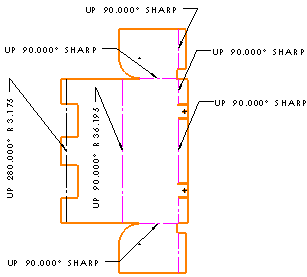
|
| Estilo de líneas indicativas |
- Seleccione: un estilo de línea indicativa de
 . .
- Seleccione: un Grosor de línea indicativa de
 o seleccione Tamaño personalizado e introduzca un grosor. o seleccione Tamaño personalizado e introduzca un grosor.
|
| Texto |
- Fuente. Haga clic para modificar la fuente.
- Alineación de texto. Seleccione:
- Centrar
- Izquierda
- Derecha
|
| Posición de líneas indicativas |
Seleccione una posición predeterminada: - Más cerca
- Izquierda
- Derecha
|
| Visualización de líneas indicativas |
- Recta
-
Plegado. Inserta un pliegue horizontal en la línea indicativa que está alineada con el texto. Seleccione una de las siguientes opciones:
-
Usar longitud de línea indicativa del documento. Deriva la longitud de la línea indicativa desde la configuración de la página Anotaciones.
- Longitud de línea indicativa. Permite introducir la longitud de la sección no acodada de la línea indicativa.
- Subrayada
- Enganche a alineación de línea indicativa. Permite enganchar la línea indicativa o a un lado del texto.
|
| Capa |
Seleccione una capa  . Primero debe crear capas para el dibujo antes de que pueda seleccionarlas para acceder a las propiedades de documento.
|
| Borde |
- Estilo. Seleccione Ninguno para mostrar el texto sin borde o seleccione un estilo de borde.
- Tamaño. Seleccione un tamaño de la lista (un número de caracteres determinado), Adaptado al espacio (que se ajusta automáticamente al texto) o Tamaño personalizado (donde se puede definir el tamaño).
|
| Formato |
Le permite cambiar el formato o idioma para las notas de pliegue de chapa desplegada en los dibujos. Por ejemplo, si se crea una vista de chapa desplegada en inglés, las notas de línea de pliegue estarán en inglés. Para cambiar el formato o el idioma de las notas de líneas de pliegue, configure el Formato en Intercambiar y, a continuación, en , configure Mostrar carpetas para como Archivo de nota para línea de pliegue de chapa metálica, y configure la ubicación del archivo en el formato o idioma deseados.
Para mantener el mismo formato o idioma para las notas de pliegue de chapa desplegada, defina Formato en Mantener.
|
|
Mostrar cara fija
|
Muestra la cara fija definida en la operación de chapa desplegada de la pieza de chapa metálica. Para ver la cara fija, la vista de chapa desplegada debe incluir una tabla de pliegue.
|
|
Mostrar dirección de fibra
|
Muestra la dirección de fibra definida en la operación de chapa desplegada de la pieza de chapa metálica. Para ver la dirección de fibra, la vista de chapa desplegada debe incluir una tabla de pliegue.
|